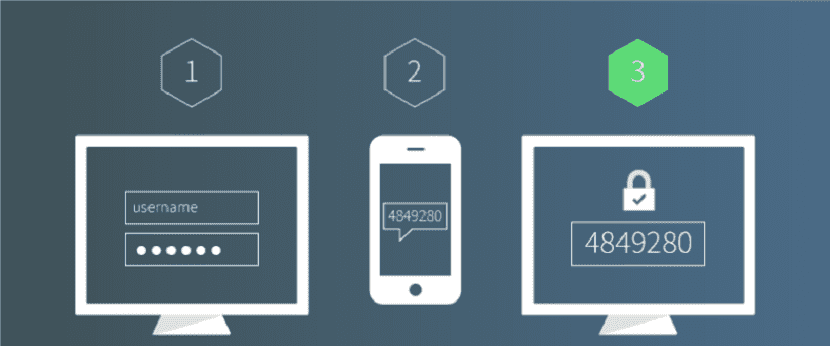
La 2 단계 인증 (XNUMXFA)은 소셜 미디어에서 사용할 수있는 고유 한 것이 아닙니다. 또는 다른 웹 사이트에서. 이 보안 조치는 운영 체제 내에서도 구현할 수 있습니다.
그 이유는 오늘 우리는 Ubuntu에서 SSH에서 이중 인증을 구현하는 방법을 볼 것입니다. 및 OpenSSH 서버의 보안을 상당히 향상시키는 잘 알려진 Google Authenticator를 사용하는 파생물.
일반적으로 암호를 입력하거나 SSH 키를 사용하여 시스템에 원격으로 로그인하면됩니다.
2 단계 인증 (XNUMXFA)을 사용하려면 로그인하려면 두 가지 정보를 입력해야합니다.
따라서 SSH 서버에 로그인하려면 시간 기반 일회용 암호도 입력해야합니다.
이 일회용 암호는 IETF 표준 인 TOTP 알고리즘을 사용하여 계산됩니다.
Ubuntu 및 파생 제품에서 Google Authenticator 설치 및 구성
우리가 수행 할 첫 번째 단계는 시스템에 Google Authenticator를 설치하는 것입니다., 시스템에서 터미널을 열고 ( "Ctrl + Alt + T 키 조합으로 수행 할 수 있음) 다음 명령을 입력합니다.
sudo apt install libpam-google-authenticator
설치 완료 다음 명령을 사용하여 새로 설치된 애플리케이션을 실행합니다.
google-authenticator
이 명령을 실행할 때 비밀 키를 할당하면 시간에 따라 토큰을 사용할 것인지 묻는 메시지가 표시됩니다. 그러면 예라고 대답합니다.
금후, 휴대 전화의 TOTP 앱을 사용하여 스캔 할 수있는 QR 코드가 표시됩니다.
여기에 휴대폰에서 Google Authenticator 애플리케이션을 사용하는 것이 좋습니다.il, Google Play 또는 Apple App Store를 통해 휴대폰에 설치할 수 있습니다.
이미 휴대 전화에 애플리케이션이있는 경우 QR 코드를 스캔해야합니다. 전체 QR 코드를 스캔하려면 터미널 창을 확대해야합니다.
QR 코드는 비밀 키를 나타냅니다., SSH 서버 및 Google Authenticator 앱에만 알려져 있습니다.
QR 코드가 스캔되면 휴대 전화에서 고유 한 30 자리 토큰을 볼 수 있습니다. 기본적으로이 토큰은 XNUMX 초 동안 지속되며 SSH를 통해 Ubuntu에 로그인하려면 입력해야합니다.
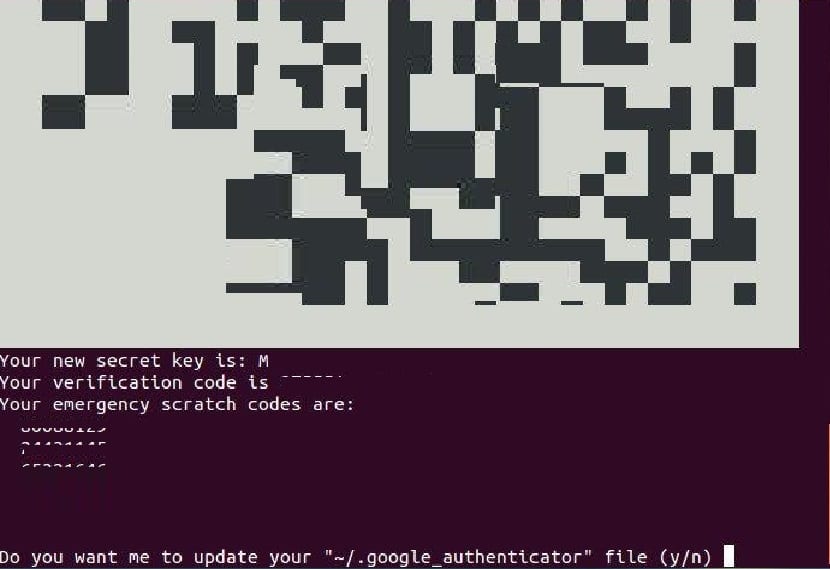
터미널에서 확인 코드와 비상 시작 코드뿐만 아니라 비밀 코드도 볼 수 있습니다.
나중에 사용할 수 있도록이 정보를 안전한 장소에 보관하는 것이 좋습니다. 우리가 묻는 다른 질문 중에서 문자 y를 입력하여 예라고 대답 할 것입니다.
Google Authenticator와 함께 사용할 SSH 구성
이미 위의 것을 믿고, 이제 Google Authenticator로 시스템에서 SSH 연결을 사용할 수 있도록 필요한 구성을 만들 것입니다.
터미널 v에서다음 명령을 입력하겠습니다.
sudo nano /etc/ssh/sshd_config
파일 내부 다음 줄을 찾고 다음과 같이 "yes"로 변경합니다.
UsePAM yes ChallengeResponseAuthentication yes
변경이 완료되면 Ctrl + O로 변경 한 내용을 저장하고 Ctrl + X로 파일을 닫습니다.
동일한 터미널에서 다음을 사용하여 SSH를 다시 시작합니다.
sudo systemctl restart ssh
기본적으로 인증시 로그인하려면 사용자 암호를 입력해야합니다.
무엇을 위해 SSH 데몬에 대한 PAM 규칙 파일을 편집 해 보겠습니다.
sudo nano /etc/pam.d/sshd
이 파일의 시작 부분에서 암호 인증을 활성화하는 다음 줄을 볼 수 있습니다.
ChallengeResponseAuthentication
예로 설정해야합니다.
일회성 비밀번호 인증도 사용하려면 다음 두 행을 추가하십시오.
@include common-auth #One-time password authentication via Google Authenticator auth required pam_google_authenticator.so
파일을 저장하고 닫습니다.
이제부터 SSH 연결을 통해 시스템에 로그인 할 때마다 사용자 비밀번호와 인증 코드 (Google Authenticator에서 생성 한 일회용 비밀번호)를 입력하라는 메시지가 표시됩니다.
안녕하세요, 상당히 간단한 자습서이지만 더 이상 ssh로 입력 할 수없는 모든 단계를 수행하면 잘못된 암호 오류가 발생하고 2FA를 요청할 수도 없습니다.
Ubuntu Server 20.04가 있습니다.